现在设置QQ群是很多商家的操作,也是聚拢用户的手段,不过人多嘴杂,有时发言不好管理,这时你可以设置一下禁言,下面小编分别以电脑QQ和手机QQ为例为大家分享一下QQ群禁言设置方法,有需要的朋友可以学习一下。
QQ群禁言设置步骤
一、手机端QQ设置
1、首先,请大家打开手机QQ软件主界面,然后在手机QQ软件主界面中点击选择"群组"选项,打开手机QQ群列表页面。
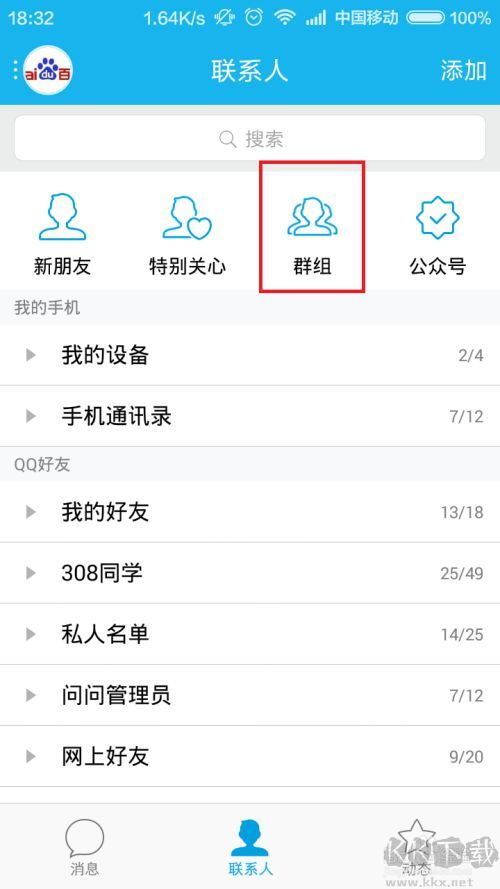
2、在手机QQ列表页面中,点击进入要禁言某个群成员的QQ群,然后进入手机QQ群聊天页面。
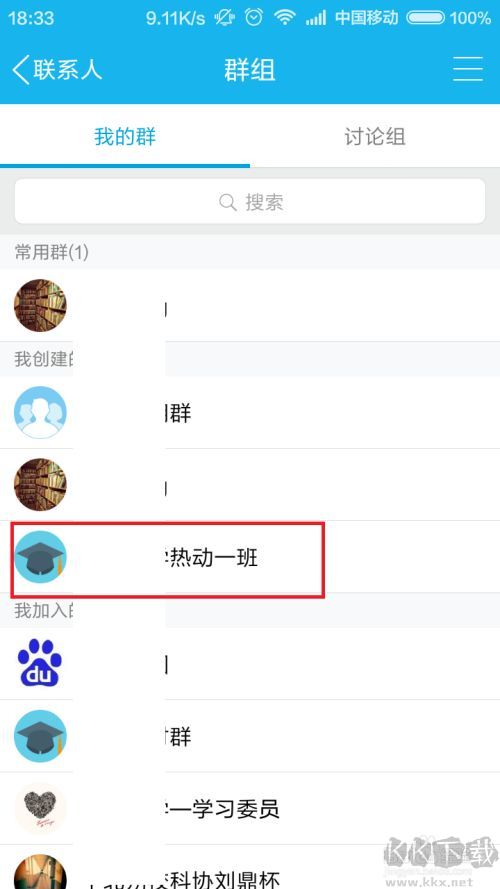
3、进入手机QQ群聊天页面之后,点击页面右上角按钮,打开QQ群信息页面,在信息页面中我们可以查看到QQ群中的所有的群成员。
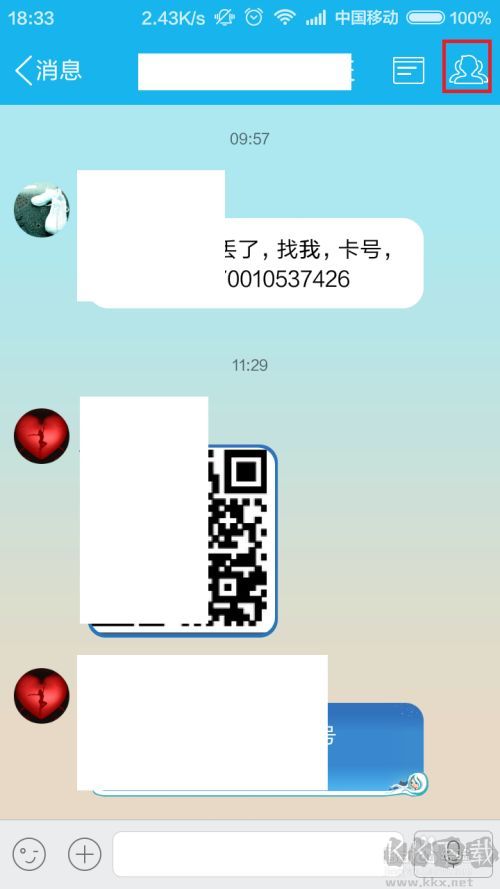
4、接下来,我们直接点击群成员按钮,就可以打开群成员列表页,这里需要大家注意一下,我们不要点击群成员旁边的“+”按钮,这样避免我们打开的是邀请好友进群而非群成员列表页面。
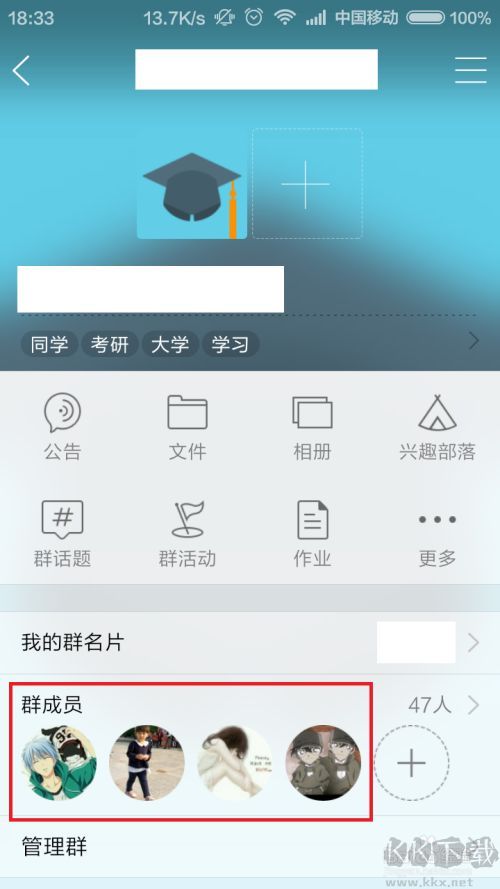
5、在QQ群成员列表页面,我们就可以看到该QQ群中的所有群成员啦,这里我们找到需要设置禁言的群成员,点击进入该成员的资料页面。
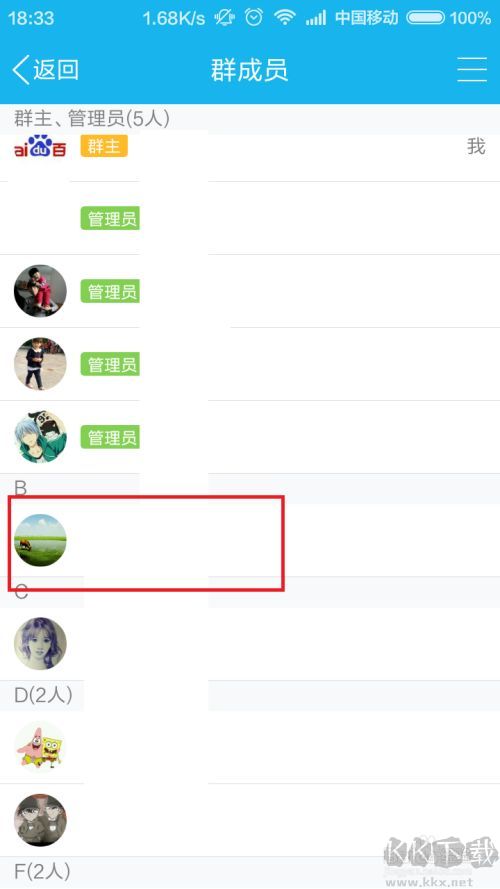
6、打开该群成员的资料页面之后,点击该页面右上角的”更多“按钮,进入下一个设置页面。
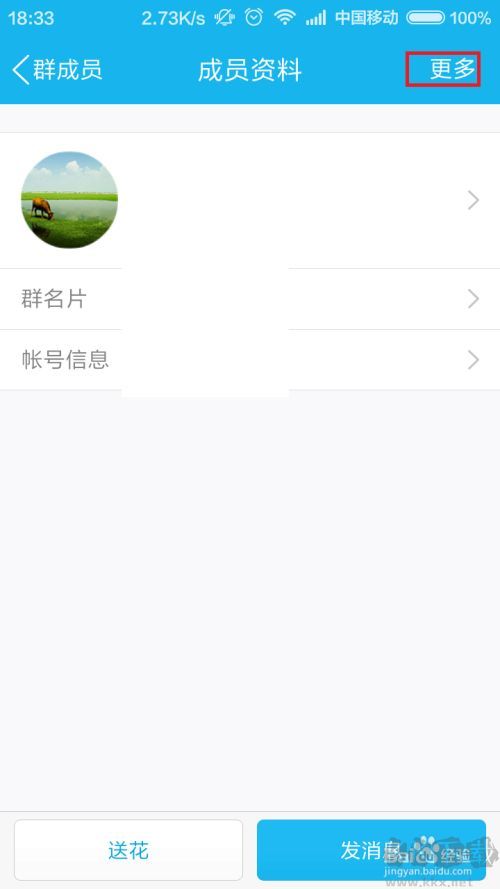
7、在该设置页面中,我们可以看到”设置禁言“的按钮,点击该按钮就可以对该群成员设置禁言操作。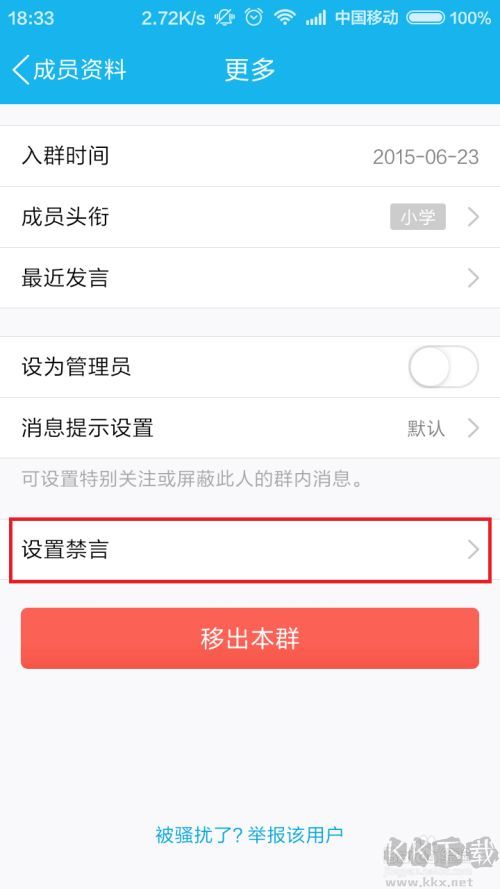
8、在禁言设置页面中,系统默认为我们提供了禁言的时长,当然我们还可以手动进行设置,点击”自定义“按钮,然后输入禁言时长之后,点击”确定“按钮即可。
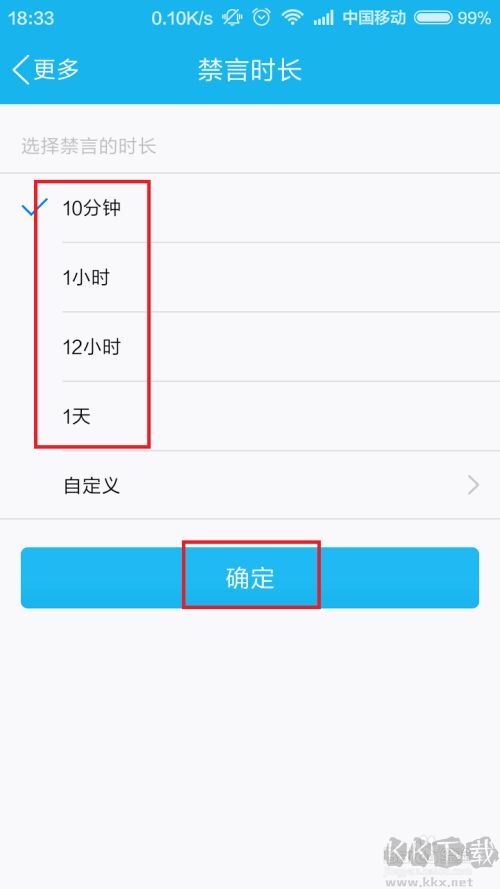
9、如果要设置全员禁言的话,进入我们所创建或者管理的qq群。
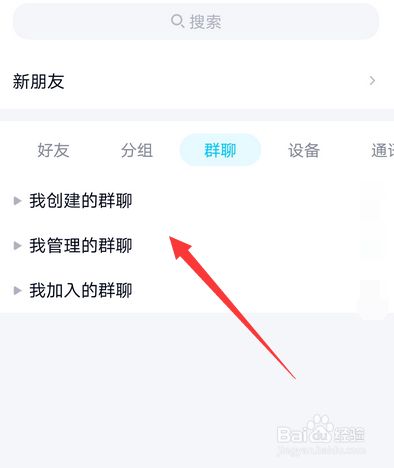
10、点击右上角的选项打开群资料界面。
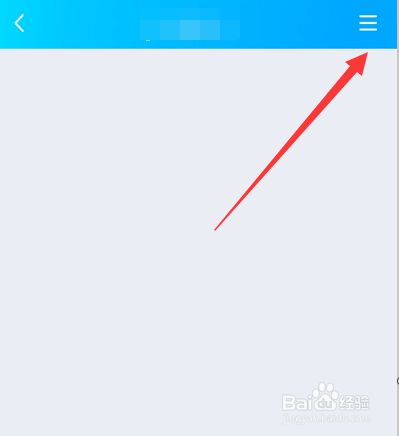
11、选择点击群管理选项。
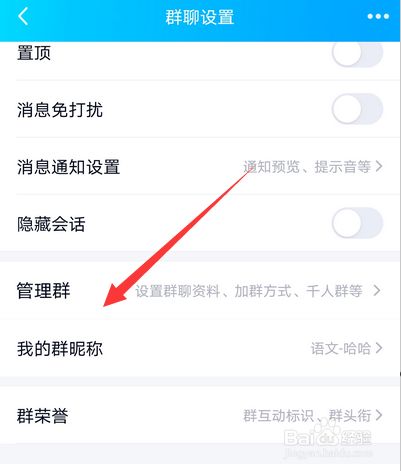
12、打开的界面点击设置禁言。
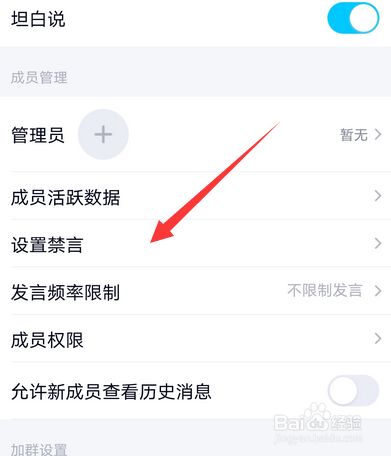
13、然后就可以看到全员禁言选项。
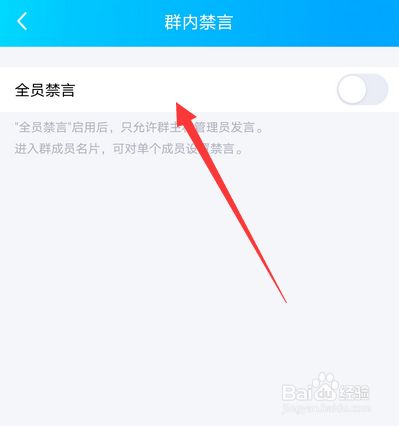
14、点击开启就可以。这样群聊全员禁言开启。

二、电脑端QQ设置禁言
1、首先,必须是“群主或群管理员”身份,在群成员列表中,右键单击要禁言的群用户,从弹出的扩展菜单中点击“禁言”,并在其扩展菜单中选择禁言的时间即可;
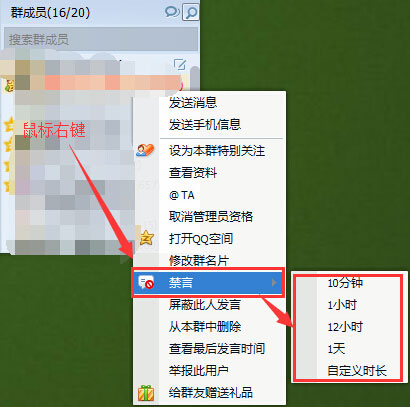
2、还可以在QQ群聊天窗口中实现对群成员的禁言操作,右击要实行禁言的用户头像,从弹出的扩展菜单中选择“禁言”,并设置合适的禁言时间即可;
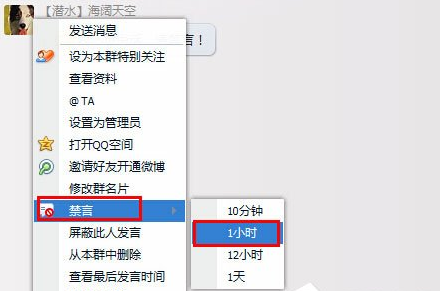
3、当该用户被管理员禁言之后,聊天窗口会有“禁言”提示信息;
4、此时被禁言用户聊天输入窗口变成灰色,即不可输入信息状态;
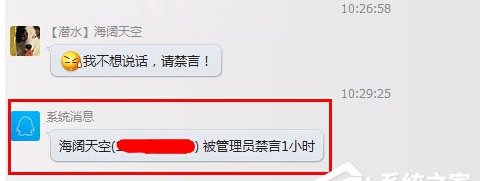
5、另外,我们可以通过在“群成员”窗口中点击“开启全员禁言”按钮实现对除群主和群管理员外其它所有用户的禁言操作;
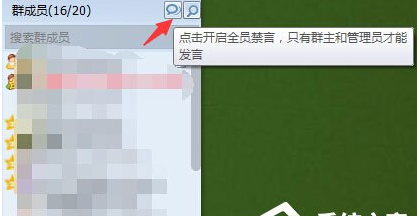
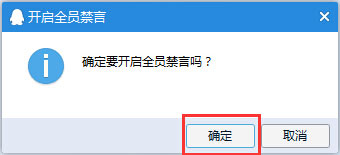
6、还可以在“群资料设置”窗口中,通过勾选“全员禁言”项来实现QQ群全体用户除群主和群管理员外的禁言功能。
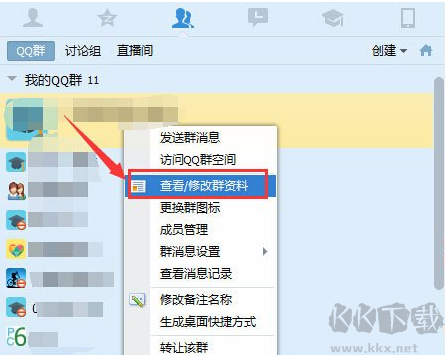
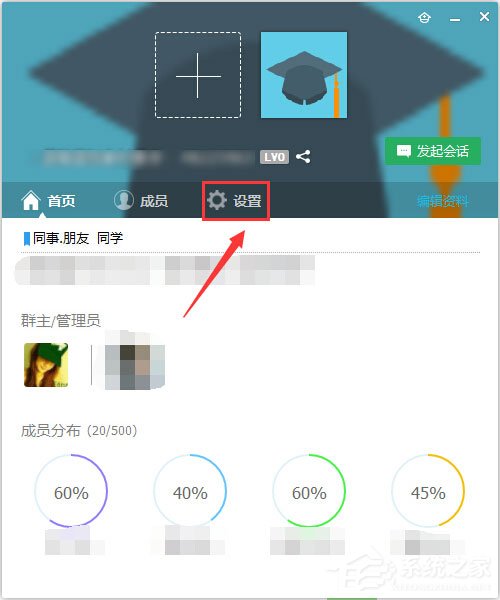
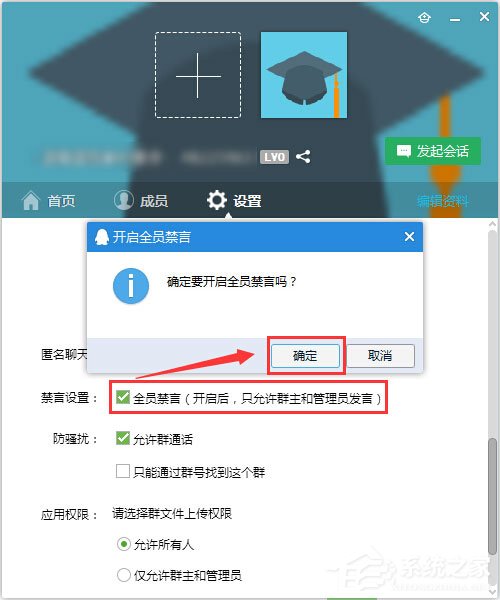
以上就上手机QQ和电脑QQ群设置禁言的方法了,作为一个个群管理人员,必须学会的技能,不然群里出现一些不好的言论时,群主也是要有责任的蛾。
